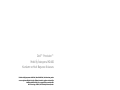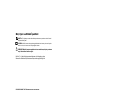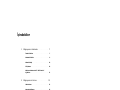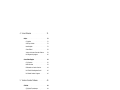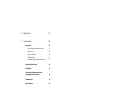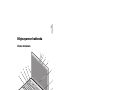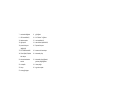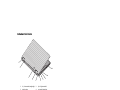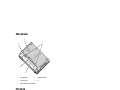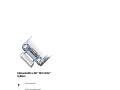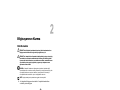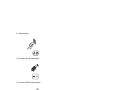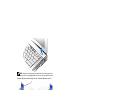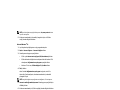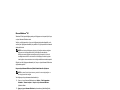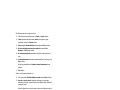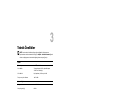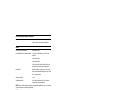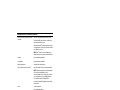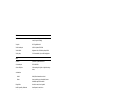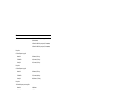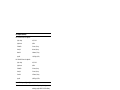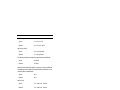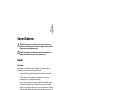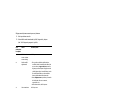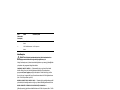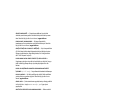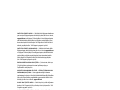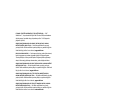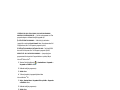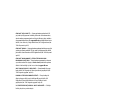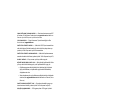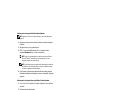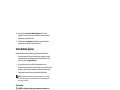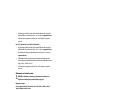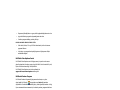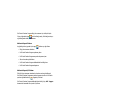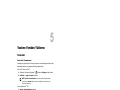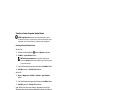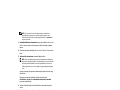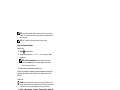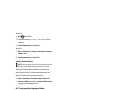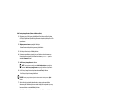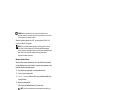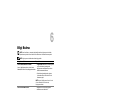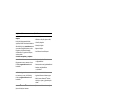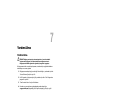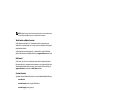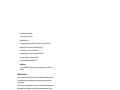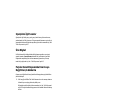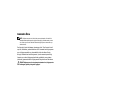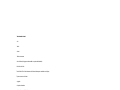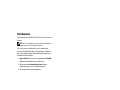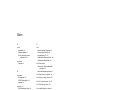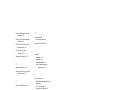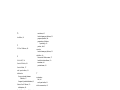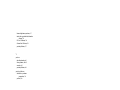Dell precision m2400 Hızlı başlangıç Kılavuzu
- Tip
- Hızlı başlangıç Kılavuzu

www.dell.com | support.dell.com
Dell™ Precision™
Mobil İş İstasyonu M2400
Kurulum ve Hızlı Başvuru Kılavuzu
Bu kılavuz bilgisayarınızın özellikleri, teknik özellikleri, hızlı kurulum, yazılım
ve sorun giderme bilgilerini sağlar. İşletim sisteminiz, aygıtlar ve teknolojiler
hakkında daha fazla bilgi için, support.dell.com adresindeki
Dell Technology Guide'a (Dell Teknoloji Kılavuzu)
bakın.
Model PP27L

Not, Uyarı ve Dikkat İşaretleri
NOT:
NOT, bilgisayarınızdan daha fazla yararlanmanıza yardımcı olacak önemli
bilgilere dikkat çeker.
UYARI:
UYARI, donanımda meydana gelebilecek olası hasarı ya da veri kaybını
belirtir ve size, bu sorunu nasıl önleyeceğinizi anlatır.
DİKKAT:
DİKKAT, meydana gelebilecek olası maddi hasar, kişisel yaralanma
veya ölüm tehlikesi anlamına gelir.
Bir Dell™ n Serisi bilgisayar satın aldıysanız, bu belgede yer alan
Microsoft
®
Windows
®
işletim sistemi başvuruları geçerli değildir.
____________________
Bu belgedeki bilgiler önceden bildirilmeksizin değiştirilebilir.
© 2008 Dell Inc. Tüm hakları saklıdır.
Dell Inc.'in yazılı izni olmadan herhangi bir şekilde çoğaltılması kesinlikle yasaktır.
Bu metinde kullanılan ticari markalar:
Dell
,
DellConnect, Dell MediaDirect, Latitude
,
Wi-Fi Catcher,
ExpressCharge
ve
DELL
logosu Dell Inc.'ın ticari markalarıdır;
Bluetooth,
Bluetooth SIG, Inc.'in tescilli
ticari markasıdır ve lisans altında Dell tarafından kullanılmaktadır;
Intel
tescilli ticari markadır ve
Core
Intel Corporation'ın ABD'deki ve diğer ülkelerdeki tescilli ticari markalarıdır;
Microsoft, Windows,
Windows Vista
ve
Windows Vista başlat düğmesi
logosu Microsoft Corporation'ın ABD'deki ve/veya
diğer ülkelerdeki ticari markaları veya tescilli ticari markalarıdır; TouchStrip, UPEK, Inc.'ın ticari
markasıdır.
Bu belgede, marka ve adların sahiplerine ya da ürünlerine atıfta bulunmak için başka ticari marka ve
ticari adlar kullanılabilir. Dell Inc. kendine ait olanların dışındaki ticari markalar ve ticari isimlerle
ilgili hiçbir mülkiyet hakkı olmadığını beyan eder.
Model PP27L
Mayıs 2008 P/N T470D Rev. A00

İçindekiler
3
İçindekiler
1 Bilgisayarınız hakkında
. . . . . . . . . . . . .
7
Önden Görünüm
. . . . . . . . . . . . . . . . . .
7
Arkadan Görünüm
. . . . . . . . . . . . . . . . .
9
Alttan Görünüş
. . . . . . . . . . . . . . . . . . .
10
Pili Çıkarma
. . . . . . . . . . . . . . . . . . . . .
10
Kablosuz Anahtar ve Dell™ Wi-Fi Catcher™
Ağ Bulucu
. . . . . . . . . . . . . . . . . . . . . .
11
2 Bilgisayarınızı Kurma
. . . . . . . . . . . . .
13
Hızlı Kurulum
. . . . . . . . . . . . . . . . . . . .
13
Internet'e Bağlanma
. . . . . . . . . . . . . . . . .
16
Internet Bağlantınızı Kurma . . . . . . . . . . 16
Bilgileri Yeni bir Bilgisayara Aktarma
. . . . . . . .
17
Microsoft
®
Windows Vista
®
İşletim
Sistemi
. . . . . . . . . . . . . . . . . . . . . 17
Microsoft Windows
®
XP. . . . . . . . . . . . 18
3 Teknik Özellikler
. . . . . . . . . . . . . . . . .
21

4
İçindekiler
4 Sorun Giderme
. . . . . . . . . . . . . . . . .
31
Araçlar
. . . . . . . . . . . . . . . . . . . . . . .
31
Güç Işıkları . . . . . . . . . . . . . . . . . . 31
Sesli Uyarı Kodları
. . . . . . . . . . . . . . 31
Hata Mesajları
. . . . . . . . . . . . . . . . . 33
Sistem İletileri
. . . . . . . . . . . . . . . . . 38
Yazılım ve Donanım Sorunları Giderme
. . . 39
Dell Diagnostics programı
. . . . . . . . . . . 40
Sorun Giderme İpuçları
. . . . . . . . . . . . . . .
42
Güç Sorunları . . . . . . . . . . . . . . . . . 42
Bellek Sorunları
. . . . . . . . . . . . . . . . 43
Kilitlenmeler ve Yazılım Sorunları
. . . . . . . 44
Dell Teknik Güncelleştirme Servisi
. . . . . . 46
Dell Destek Yardımcı Programı
. . . . . . . . 46
5 Yazılımı Yeniden Yükleme
. . . . . . . . . .
49
Sürücüler
. . . . . . . . . . . . . . . . . . . . . .
49
Sürücülerin Tanımlanması . . . . . . . . . . 49
Sürücüleri ve Yardımcı Programları
Yeniden Yükleme
. . . . . . . . . . . . . . . 50
İşletim Sisteminizi Geri Yükleme
. . . . . . . . . .
52
Microsoft
®
Windows
®
Sistem Geri
Yüklemeyi Kullanma
. . . . . . . . . . . . . . 52
Dell™ Factory Image Restore
Uygulamasını Kullanma
. . . . . . . . . . . . 54
Operating System Ortamını Kullanma
. . . . 55

İçindekiler
5
6 Bilgi Bulma
. . . . . . . . . . . . . . . . . . . .
57
7 Yardım Alma
. . . . . . . . . . . . . . . . . . .
59
Yardım Alma
. . . . . . . . . . . . . . . . . . . .
59
Teknik Destek ve Müşteri Servisleri . . . . . . 60
DellConnect™
. . . . . . . . . . . . . . . . . 60
Çevrimiçi Servisler
. . . . . . . . . . . . . . . 60
AutoTech Servisi
. . . . . . . . . . . . . . . . 61
Sipariş Durumu Otomatik Yanıt Servisi
. . . . 61
Siparişinizle İlgili Sorunlar
. . . . . . . . . . . . .
62
Ürün Bilgileri
. . . . . . . . . . . . . . . . . . . .
62
Parçaları Garanti Kapsamında Onarım
veya Değiştirme için Gönderme
. . . . . . . . . . .
62
Aramadan Önce
. . . . . . . . . . . . . . . . . . .
63
Dell'e Başvurma
. . . . . . . . . . . . . . . . . . .
65
Dizin . . . . . . . . . . . . . . . . . . . . . . . . . . . 67

6
İçindekiler

Bilgisayarınız hakkında
7
Bilgisayarınız hakkında
Önden Görünüm
1 mikrofon (isteğe bağlı) 2 kamera ışığı (isteğe bağlı)
3 kamera (isteğe bağlı) 4 ekran mandalı
5 ekran 6 klavye durum ışıkları
3
6
4
25
1
7
13
16
17
18
21
26
10
11
24
23
8
5
27
14
9
12
15
19
20
2
22

8
Bilgisayarınız hakkında
7 ses denetimi düğmeleri 8 güç düğmesi
9 USB konnektörleri (2) 10 Wi-Fi Catcher™ Ağ Bulucu
11 kablosuz anahtar 12 ses konnektörleri (2)
13 sağ hoparlör 14 ortam bölmesi (optik sürücülü)
15 parmak izi okuyucu
(isteğebağlı)
16 ExpressCard yuvası
17 IEEE 1394a konnektörü 18 temassız akıllı kart okuyucu
19 Güvenli Dijital (SD) bellek
kartı okuyucu
20 dokunmatik yüzey
21 ekran serbest bırakma
mandalı
22 dokunmatik yüzey düğmeleri/
gezinme çubuğu düğmeleri
23 sol hoparlör 24 izleme çubuğu
25 klavye 26 aygıt durum ışıkları
27 ortam ışığı algılayıcı

Bilgisayarınız hakkında
9
Arkadan Görünüm
DİKKAT:
Havalandırma deliklerini tıkamayın, içine nesneleri itmeyin veya
içinde toz birikmesine izin vermeyin. Dell™ bilgisayarınız çalışırken, kapalı
evrak çantası gibi düşük hava akımı olan ortamlarda tutmayın. Hava akışının
sınırlanması bilgisayara zarar verebilir veya yangına yol açabilir. Bilgisayar
ısındığında, fanı çalıştırır. Fan gürültüsü normaldir ve fanda veya bilgisayarda
sorun olduğunu göstermez.
1 RJ-11 konnektör (isteğebağlı) 2 RJ-45 ağ konnektörü
3pil/güç ışıkları 4 çok modlu DisplayPort
5 AC adaptörü 6 güvenlik kablosu yuvası
7 video konnektörü 8 eSATA/USB konnektörü
9 USB PowerShare konnektörü 10 akıllı kart Okuyucu
1
2
4
5
6
7
9
10
8
3

10
Bilgisayarınız hakkında
Alttan Görünüş
Pili Çıkarma
DİKKAT:
Bu bölümdeki yordamlardan herhangi birine başlamadan önce
bilgisayarınızla birlikte verilen güvenlik yönergelerine uyun.
DİKKAT:
Uyumsuz pil kullanımı yangın veya patlama riskini artırabilir.
Pili yalnızca Dell'den satın alınmış uyumlu bir pille değiştirin. Pil, Dell™
bilgisayarınızla birlikte çalışacak şekilde tasarlanmıştır. Diğer bilgisayarların
pilini kendi bilgisayarınızda kullanmayın.
DİKKAT:
Pili çıkartmadan veya değiştirmeden önce bilgisayarı kapatın,
AC adaptörün fişini elektrik prizinden ve bilgisayardan çekin, modemin fişini
duvar konnektöründen ve bilgisayardan çekin ve bilgisayardaki tüm harici
kabloları çıkartın.
1pil şarj göstergesi 2 havalandırma delikleri
3 pil mandalı açma 4 pil
5bağlantı istasyonu cihazı konnektörü
2
4
5
1
3

Bilgisayarınız hakkında
11
Kablosuz Anahtar ve Dell™ Wi-Fi Catcher™
Ağ Bulucu
Kablosuz ağ aygıtlarını ve ağların konumunu belirlemek için Wi-Fi Catcher
Ağ Bulucusunu etkinleştirmek veya devre dışı bırakmak için kablosuz anahtarı
kullanın. Internet'e bağlanma hakkında bilgi için bkz. "Internet'e Bağlanma"
sayfa 16.
kablosuz anahtar simgesi
Dell Wi-Fi Catcher Ağ Bulucu simgesi

12
Bilgisayarınız hakkında

Bilgisayarınızı Kurma
13
Bilgisayarınızı Kurma
Hızlı Kurulum
DİKKAT:
Bu bölümdeki yordamlardan herhangi birine başlamadan önce
bilgisayarınızla birlikte verilen güvenlik yönergelerine uyun.
DİKKAT:
AC adaptörü tüm dünyadaki elektrik prizleriyle çalışır. Ancak güç
konnektörleri ve anahtarlı uzatma kabloları ülkelere göre farklılık gösterir.
Uyumsuz bir kablo kullanılması veya kablonun anahtarlı uzatma kablosuna
veya elektrik prizine yanlış bağlanması yangına veya ekipmanın zarar
görmesine neden olabilir.
UYARI:
AC adaptörü kablosunu bilgisayardan çıkartırken, kablodan değil
konnektörden tutun ve kablonun zarar görmemesi için sertçe fakat nazikçe çekin.
AC adaptörü kablosunu sararken, kablonun hasar görmesini önlemek için
AC adaptöründeki konnektörün açısını izlediğinizden emin olun.
NOT:
Sipariş etmediyseniz pakette bazı aygıtlar bulunmayabilir.
1
AC adaptörünü bilgisayarın üzerindeki AC adaptörü konnektörüne
ve elektrik prizine bağlayın.

14
Bilgisayarınızı Kurma
2
Ağ kablosunu bağlayın.
3
Fare veya klavye gibi USB aygıtlarını bağlayın.
4
DVD oynatıcı gibi IEEE 1394 aygıtlarını bağlayın.
5
Bilgisayarın ekranını kaldırın ve güç düğmesine basarak bilgisayarı açın.

Bilgisayarınızı Kurma
15
NOT:
Herhangi bir kart yüklemeden veya bilgisayarı bir yuvalama aygıtına ya da
yazıcı gibi harici bir aygıta bağlamadan önce en az bir kez açıp kapamanız önerilir.
Internet'e Bağlanın. Daha fazla bilgi için bkz. "Internet'e Bağlanma
" sayfa 16
.
1 Internet hizmeti 2 kablo veya DSL modem
3 kablosuz yönlendirici 4
kablolu
bağlantı içeren dizüstü
5
kablosuz
bağlantı içeren dizüstü
bilgisayar
1
2
3
1
2
3
4
5

16
Bilgisayarınızı Kurma
Internet'e Bağlanma
NOT:
ISS'ler ve ISS'lerin hizmetleri ülkeye göre değişir.
Internet'e bağlanmak için, bir modem veya ağ bağlantısı ve bir Internet Servis
Sağlayıcısı'na (ISS) gerek vardır.
Çevirmeli bağlantı kullanıyorsanız
, Internet
bağlantınızı kurmadan önce bilgisayarınızdaki modem konnektörüne ve duvardaki
telefon prizine bir telefon hattı bağlayın.
DSL veya kablo/uydu modem bağlantısı
kullanıyorsanız
, kurulum yönergeleri için ISS'nize veya cep telefonu hizmetinizi
veren kuruluşa başvurun.
Internet Bağlantınızı Kurma
Internet bağlantısını ISS'niz tarafından sağlanan masaüstü kısayolu ile kurmak için:
1
Açık dosyaları kaydedip kapatın ve açık programlardan çıkın.
2
Microsoft
®
Windows
®
masaüstündeki ISS simgesini çift tıklatın.
3
Kurulumu tamamlamak için ekrandaki yönergeleri izleyin.
Masaüstünde ISS'nizin simgesi yoksa veya Internet'e farklı bir ISS ile
bağlanmak istiyorsanız, aşağıdaki ilgili bölümde yer alan adımları uygulayın.
NOT:
Internet'e bağlanamazsanız,
Dell Teknik Kılavuzu
'na bakın. Daha önce
sorunsuzca bağlandıysanız, ISS servis veremiyor olabilir. Hizmetin varolup olmadığını
öğrenmek için ISS'nize başvurun veya daha sonra tekrar bağlanmayı deneyin.
NOT:
ISS bilgilerinizi elinizin altında bulundurun. ISS'niz yoksa
Internet'e Bağlan
sihirbazına başvurun.
Microsoft
®
Windows Vista
®
İşletim Sistemi
1
Açık dosyaları kaydedip kapatın ve açık programlardan çıkın.
2
Windows Vista Başlat düğmesi
→
Denetim Masası
'nı tıklatın.
3
Ağ ve Internet
altından
Internet'e Bağlan
'ı tıklatın.
4
Internet'e Bağlan
penceresinde, bağlantı türünüze bağlı olarak
Geniş Bant
(PPPoE)
veya
Çevirmeli
'yi tıklatın:
• DSL, uydu modem, kablo TV modem veya Bluetooth kablosuz teknoloji
bağlantısı kullanacaksanız
Geniş Bant
seçeneğini belirleyin.
• Çevirmeli modem veya ISDN kullanacaksanız,
Çevirmeli Bağlantı
'yı
seçin.

Bilgisayarınızı Kurma
17
NOT:
Ne tür bir bağlantı seçeceğinizi bilmiyorsanız,
Seçmeme yardım et
'i tıklatın
veya ISS'nize başvurun.
5
Kurulumu tamamlamak için ekrandaki yönergeleri izleyin ve ISS'nizin
verdiği kurulum bilgilerini kullanın.
Microsoft
Windows
®
XP
1
Açık dosyaları kaydedip kapatın ve açık programlardan çıkın.
2
Başlat
→
Internet Explorer
→
Internet'e Bağlan
'ı tıklatın.
3
Sonraki pencerede uygun seçeneği tıklatın:
• ISS'niz yoksa
Internet servis sağlayıcı (ISS) listesinden seç
'i tıklatın.
• ISS'nizden kurulum bilgilerini zaten aldıysanız fakat bir kurulum CD'si
almadıysanız,
Bağlantımı ben ayarlayayım
seçeneğini tıklatın.
• Kurulum CD'niz varsa,
ISS'den aldığım CD'yi kullan
'ı tıklatın.
4
İleri
'yi tıklatın.
adım3. adımda
Bağlantımı ben ayarlayayım
'ı seçtiyseniz, adım5 ile
devam edin. İşaretlemediyseniz, kurulumu tamamlamak için ekrandaki
yönergeleri izleyin.
NOT:
Hangi tür bir bağlantı seçeceğinizden emin değilseniz, ISS'nize başvurun.
5
Internet'e nasıl bağlanmak istiyorsunuz?
altında uygun seçeneği belirleyin
ve
İleri
'yi tıklatın.
6
Kurulumu tamamlamak için, ISS'nizin sağladığı kurulum bilgilerini kullanın.
Bilgileri Yeni bir Bilgisayara Aktarma
Microsoft
®
Windows Vista
®
İşletim Sistemi
1
Windows Vista Başlat düğmesini tıklatın, sonra da
Dosya ve ayarları
aktar
→
Windows Kolay Aktarımını Başlat
'ı tıklatın.
2
Kullanıcı Hesabı Denetimi
iletişim kutusunda
Devam
'ı tıklatın.
3
Yeni bir aktarma başlat
ya da
Süren bir aktarmaya devam et
seçeneğini
tıklatın.
4
Windows Kolay Aktarım sihirbazı tarafından ekranda sunulan yönergeleri
izleyin.

18
Bilgisayarınızı Kurma
Microsoft Windows
®
XP
Windows XP'de, kaynak bilgisayardan yeni bilgisayara veri taşımak için Dosya
ve Ayar Aktarma Sihirbazı vardır.
Verileri yeni bilgisayara bir ağ veya seri bağlantısı üzerinden aktarabilir ya da
verileri yeni bilgisayara aktarmak için yazılabilir CD gibi taşınabilir bir ortamda
depolayabilirsiniz.
NOT:
Bir seri kabloyu iki bilgisayarın giriş/çıkış (G/Ç) bağlantı noktalarına doğrudan
bağlayarak, eski bir bilgisayardaki verileri yeni bir bilgisayara aktarabilirsiniz.
İki bilgisayar arasında doğrudan kablo bağlantısı kurma yönergeleri için, Microsoft
Knowledge Base'de 305621 no'lu
Windows XP'de
İ
ki Bilgisayar Arasında Do
ğ
rudan
Kablo Ba
ğ
lantısı Kurma
makalesine bakın. Bu bilgiler belirli ülkelerde kullanılamayabilir.
Bilgileri yeni bir bilgisayara aktarmak için, Dosya ve Ayar Aktarma Sihirbazı'nı
çalıştırmanız gerekir.
Dosya ve Ayar Aktarma Sihirbazı'nı İşletim Sistemi Ortamı ile Çalıştırma
NOT:
Bu yordam İş
letim Sistemi
ortamını gerektirir. Bu ortam isteğe bağlıdır ve
bazı bilgisayarlara dahil değildir.
Yeni bilgisayarı dosya aktarımına hazırlamak için:
1
Dosya ve Ayar Aktarma Sihirbazı'nı açın:
Başlat
→
Tüm Programlar
→
Donatılar
→
Sistem Araçları
→
Dosya ve Ayar Aktarma Sihirbazı
öğelerini tıklatın.
2
Dosya ve Ayar Aktarma Sihirbazı
karşılama ekranı görüntülendiğinde,
İleri
'yi tıklatın.
3
Bu sizin yeni bilgisayarınız mı yoksa eskisi mi?
ekranında,
Yeni
Bilgisayar
→
İleri
öğelerini tıklatın.
4
Windows XP CD'niz var mı?
ekranında
Sihirbazı Windows XP
CD'sinden kullanacağım
→
İleri
seçeneklerini tıklatın.
5
Şimdi eski bilgisayara gidin
ekranı belirdiğinde, eski kaynak bilgisayarınıza
gidin. Bu sefer
İleri
'yi
tıklamayın
.
Eski bilgisayardan verileri kopyalamak için:
1
Eski bilgisayarda,Windows XP
İşletim Sistemi
ortamını takın.
2
Microsoft Windows XP'ye Hoş geldiniz
ekranında,
Başka görevler
gerçekleştir
seçeneğini tıklatın.
3
Ne yapmak istiyorsunuz?
altında
Dosya ve ayar aktarma
→
İleri
seçeneğini seçin.

Bilgisayarınızı Kurma
19
4
Bu sizin yeni bilgisayarınız mı yoksa eskisi mi?
ekranında,
Eski
Bilgisayar
→
İleri
öğelerini tıklatın.
5
Bir aktarım yöntemi seçin
ekranında tercih ettiğiniz aktarma yöntemini seçin.
6
Ne aktarmak istersiniz?
ekranında, aktarmak istediğiniz öğeleri seçip sonra
İleri
'yi tıklatın.
Bilgiler kopyalandıktan sonra
Toplama Aşaması Tamamlanıyor
ekranı
görünür.
7
Son
'u tıklatın.
Verileri yeni bilgisayara aktarmak için:
1
Yeni bilgisayardaki
Şimdi eski bilgisayara gidin
ekranında
İleri
'yi tıklatın.
2
Dosyalar ve ayarlar nerede?
ekranında, ayarlarınızı ve dosyalarınızı
aktarmak için seçtiğiniz yöntemi belirleyip sonra
İleri
'yi tıklatın.
Sihirbaz toplanan dosyalar ve ayarları yeni bilgisayarınıza uygular.
3
Son
ekranında
Son
'u tıklatın ve yeni bilgisayarı yeniden başlatın.
Dosya ve Ayar Aktarma Sihirbazı'nı İşletim Sistemi Ortamı Olmadan Çalıştırma
Dosya ve Ayar Aktarma Sihirbazı'nı İşletim Sistemi ortamı olmadan çalıştırmak
için, çıkarılabilir ortama bir yedek görüntü dosyası oluşturmanızı sağlayacak bir
sihirbaz diski oluşturmanız gerekir.
Bir sihirbaz diski oluşturmak için, yeni bilgisayarınızı Windows XP ile kullanın
ve aşağıdaki adımları gerçekleştirin:
1
Dosya ve Ayar Aktarma Sihirbazı'nı açın:
Başlat
→
Tüm Programlar
→
Donatılar
→
Sistem Araçları
→
Dosya ve Ayar Aktarma Sihirbazı
öğelerini tıklatın.
2
Dosya ve Ayar Aktarma Sihirbazı
karşılama ekranı görüntülendiğinde,
İleri
'yi tıklatın.
3
Bu sizin yeni bilgisayarınız mı yoksa eskisi mi?
ekranında,
Yeni
Bilgisayar
→
İleri
öğelerini tıklatın.
4
Windows XP CD'niz var mı?
ekranında
Aşağıdaki sürücüde sihirbaz
diski hazırlamak istiyorum
→
İleri
öğelerini tıklatın.
5
Çıkarılabilir ortamı, örneğin yazılabilir CD'yi yerleştirip
Tamam
'ı tıklatın.
6
Disk oluşturma işlemi tamamlandığında ve
Şimdi eski
bilgisayara gidin
iletisi görüntülendiğinde,
İleri
'yi
tıklatmayın
.
7
Eski bilgisayara gidin.

20
Bilgisayarınızı Kurma
Eski bilgisayardan verileri kopyalamak için:
1
Eski bilgisayara sihirbaz diskini takın ve
Başlat
→
Çalıştır
'ı tıklatın.
2
Çalıştır
penceresindeki
Aç
alanında,
fastwiz
yoluna gözatın (uygun
çıkarılabilir ortamda) ve
Tamam
'ı tıklatın.
3
Dosya ve Ayar Aktarma Sihirbazı
karşılama ekranında
İleri
'yi tıklatın.
4
Bu sizin yeni bilgisayarınız mı yoksa eskisi mi?
ekranında,
Eski
Bilgisayar
→
İleri
öğelerini tıklatın.
5
Bir aktarım yöntemi seçin
ekranında tercih ettiğiniz aktarma yöntemini
seçin.
6
Ne aktarmak istersiniz?
ekranında, aktarmak istediğiniz öğeleri seçip sonra
İleri
'yi tıklatın.
Bilgiler kopyalandıktan sonra
Toplama Aşaması Tamamlanıyor
ekranı
görünür.
7
Son
'u tıklatın.
Verileri yeni bilgisayara aktarmak için:
1
Yeni bilgisayardaki
Şimdi eski bilgisayara gidin
ekranında
İleri
'yi tıklatın.
2
Dosyalar ve ayarlar nerede?
ekranında, ayarlarınızı ve dosyalarınızı
aktarmak için seçtiğiniz yöntemi belirleyip sonra
İleri
'yi tıklatın. Ekrandaki
yönergeleri izleyin.
Sihirbaz toplanan dosya ve ayarları okur ve bunları yeni bilgisayara uygular.
Bütün dosyalar ve ayarlar uygulandığında
Bitti
ekranı görünür.
3
Son
'u tıklatın ve yeni bilgisayarı yeniden başlatın.
NOT:
Bu yordam hakkında daha fazla bilgi için,
support.dell.com
sitesinde
154781 no'lu belgeyi (
What Are The Different Methods To Transfer Files From My
Old Computer To My New Dell™ Computer Using the Microsoft
®
Windows
®
XP
Operating System?
) arayın.
NOT:
Dell™ Knowledge Base belgesine bazı ülkelerden erişilemeyebilir.
Sayfa yükleniyor...
Sayfa yükleniyor...
Sayfa yükleniyor...
Sayfa yükleniyor...
Sayfa yükleniyor...
Sayfa yükleniyor...
Sayfa yükleniyor...
Sayfa yükleniyor...
Sayfa yükleniyor...
Sayfa yükleniyor...
Sayfa yükleniyor...
Sayfa yükleniyor...
Sayfa yükleniyor...
Sayfa yükleniyor...
Sayfa yükleniyor...
Sayfa yükleniyor...
Sayfa yükleniyor...
Sayfa yükleniyor...
Sayfa yükleniyor...
Sayfa yükleniyor...
Sayfa yükleniyor...
Sayfa yükleniyor...
Sayfa yükleniyor...
Sayfa yükleniyor...
Sayfa yükleniyor...
Sayfa yükleniyor...
Sayfa yükleniyor...
Sayfa yükleniyor...
Sayfa yükleniyor...
Sayfa yükleniyor...
Sayfa yükleniyor...
Sayfa yükleniyor...
Sayfa yükleniyor...
Sayfa yükleniyor...
Sayfa yükleniyor...
Sayfa yükleniyor...
Sayfa yükleniyor...
Sayfa yükleniyor...
Sayfa yükleniyor...
Sayfa yükleniyor...
Sayfa yükleniyor...
Sayfa yükleniyor...
Sayfa yükleniyor...
Sayfa yükleniyor...
Sayfa yükleniyor...
Sayfa yükleniyor...
Sayfa yükleniyor...
Sayfa yükleniyor...
Sayfa yükleniyor...
Sayfa yükleniyor...
-
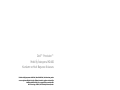 1
1
-
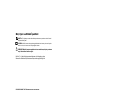 2
2
-
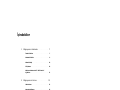 3
3
-
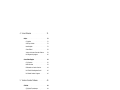 4
4
-
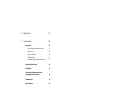 5
5
-
 6
6
-
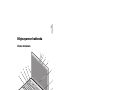 7
7
-
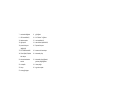 8
8
-
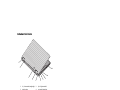 9
9
-
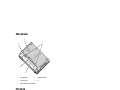 10
10
-
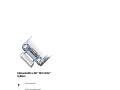 11
11
-
 12
12
-
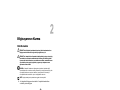 13
13
-
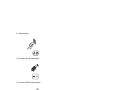 14
14
-
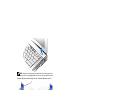 15
15
-
 16
16
-
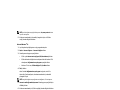 17
17
-
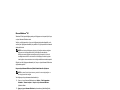 18
18
-
 19
19
-
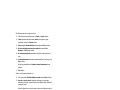 20
20
-
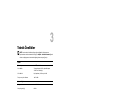 21
21
-
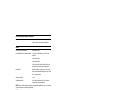 22
22
-
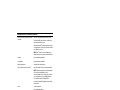 23
23
-
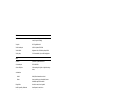 24
24
-
 25
25
-
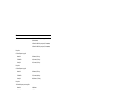 26
26
-
 27
27
-
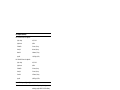 28
28
-
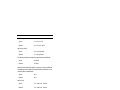 29
29
-
 30
30
-
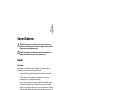 31
31
-
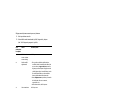 32
32
-
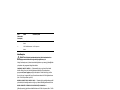 33
33
-
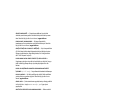 34
34
-
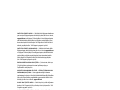 35
35
-
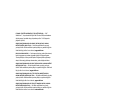 36
36
-
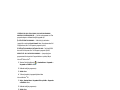 37
37
-
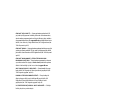 38
38
-
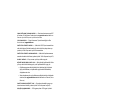 39
39
-
 40
40
-
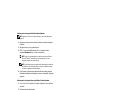 41
41
-
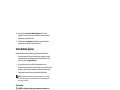 42
42
-
 43
43
-
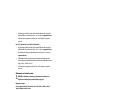 44
44
-
 45
45
-
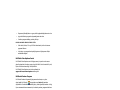 46
46
-
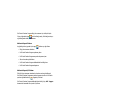 47
47
-
 48
48
-
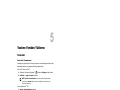 49
49
-
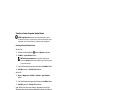 50
50
-
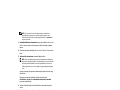 51
51
-
 52
52
-
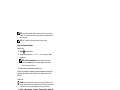 53
53
-
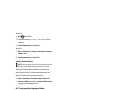 54
54
-
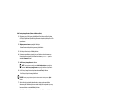 55
55
-
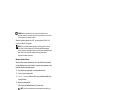 56
56
-
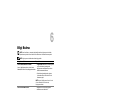 57
57
-
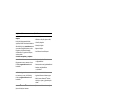 58
58
-
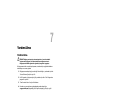 59
59
-
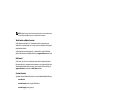 60
60
-
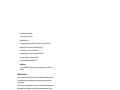 61
61
-
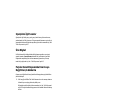 62
62
-
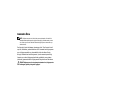 63
63
-
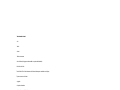 64
64
-
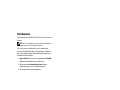 65
65
-
 66
66
-
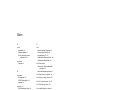 67
67
-
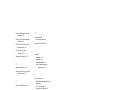 68
68
-
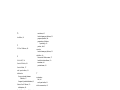 69
69
-
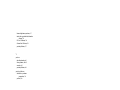 70
70
Dell precision m2400 Hızlı başlangıç Kılavuzu
- Tip
- Hızlı başlangıç Kılavuzu
İlgili makaleler
-
Dell Latitude E6400 ATG Hızlı başlangıç Kılavuzu
-
Dell Latitude E4300 Hızlı başlangıç Kılavuzu
-
Dell Latitude E6500 Hızlı başlangıç Kılavuzu
-
Dell Vostro 1310 Hızlı başlangıç Kılavuzu
-
Dell Latitude E5500 Hızlı başlangıç Kılavuzu
-
Dell Vostro A90 Hızlı başlangıç Kılavuzu
-
Dell Vostro 500 El kitabı
-
Dell OptiPlex FX160 Hızlı başlangıç Kılavuzu
-
Dell Latitude E6400 Hızlı başlangıç Kılavuzu
-
Dell OptiPlex 960 Hızlı başlangıç Kılavuzu